Docker之Alpine制作镜像且上传至阿里云
标签:
目的: Alpine制作jdk镜像 alpine Linux简介Alpine Linux是一个轻型Linux发行版,它不同于通常的Linux发行版,Alpine采用了musl libc 和
BusyBox以减少系统的体积和运行时的资源消耗。
alpine Linux优点1、小巧:基于Musl libc和busybox,和busybox一样小巧,最小的Docker镜像只有5MB;
2、安全:面向安全的轻量发行版;
3、简单:提供APK包管理工具,软件的搜索、安装、删除、升级都非常方便。
4、适合容器使用:由于小巧、功能完备,非常适合作为容器的基础镜像。
alpine操作系统官网(https://pkgs.alpinelinux.org/packages)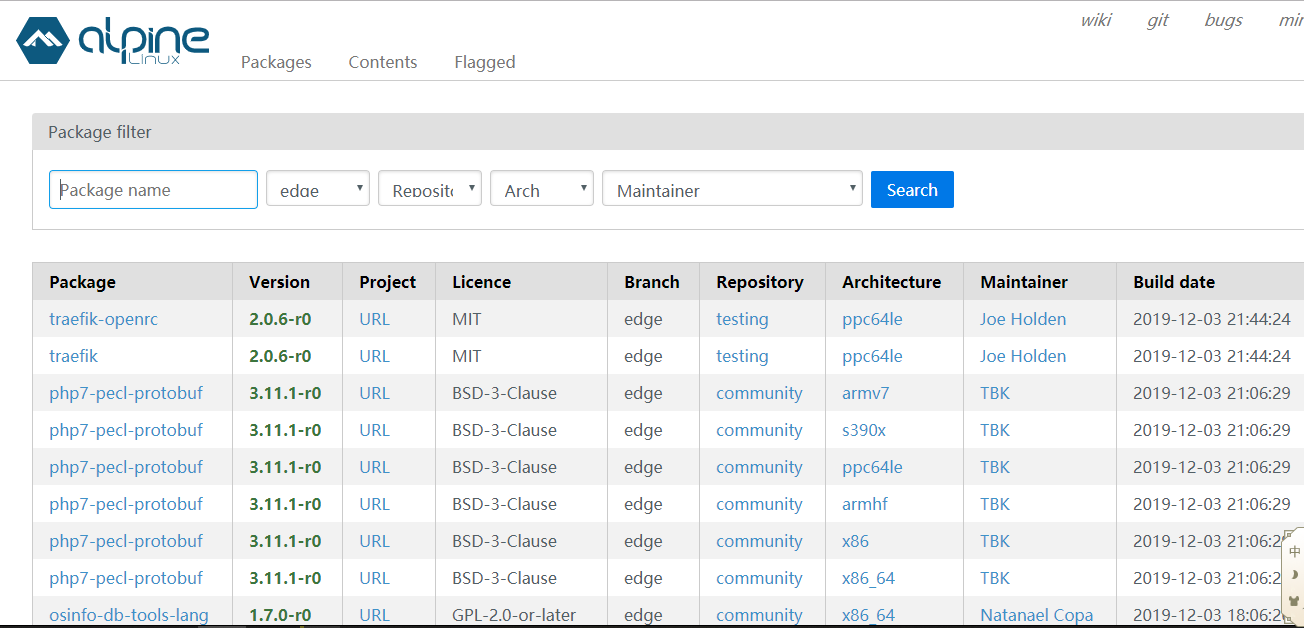
下面为官方镜像的容量对比:
显而易见alpine的容量是非常小的
REPOSITORY TAG IMAGEID VIRTUAL SIZE alpine latest 4e38e38c8ce0 4.799 MB debian latest 4d6ce913b130 84.98 MB ubuntu latest b39b81afc8ca 188.3 MB centos latest 8efe422e6104 210 MB
基于alpine制作JDK8镜像 1.下载镜像docker pull alpine:latest
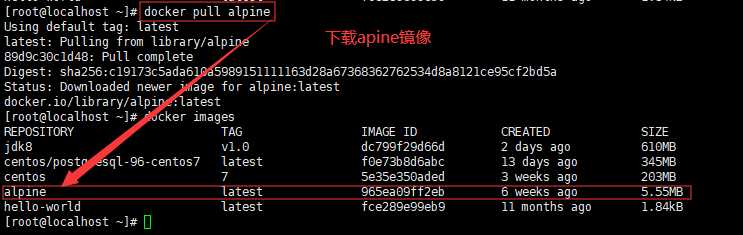
2.创建并编辑dockerfile
touch Dockerfile vi Dockerfile
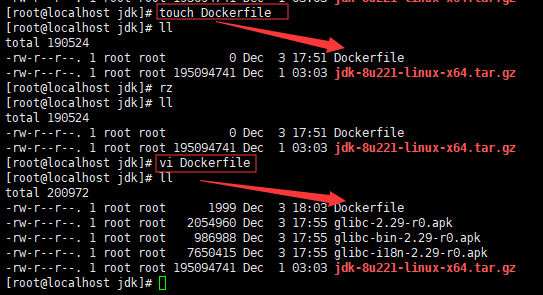
Dockerfile文件中添加一下命令:
#1.指定基础镜像,并且必须是第一条指令 FROM alpine:latest #FROM alpine:3.10 #2.指明该镜像的作者和其电子邮件 MAINTAINER xxx "[email protected]" #3.在构建镜像时,指定镜像的工作目录,,之后的命令都是基于此工作目录,如果不存在,则会创建目录 WORKDIR /javaxh_docker/jdk #4.将一些安装包复制到镜像中,语法:ADD/COPY <src>... <dest> ## ADD与COPY的区别:ADD复制并解压,COPY仅复制 ADD jdk-8u221-linux-x64.tar.gz /javaxh_docker/jdk/ ## glibc安装包如果从网络下载速度实在是太慢了,先提前下载复制到镜像中 COPY glibc-2.29-r0.apk /javaxh_docker/jdk/ COPY glibc-bin-2.29-r0.apk /javaxh_docker/jdk/ COPY glibc-i18n-2.29-r0.apk /javaxh_docker/jdk/ #5.更新Alpine的软件源为阿里云,因为从默认官源拉取实在太慢了 RUN echo http://mirrors.aliyun.com/alpine/v3.10/main/ > /etc/apk/repositories && \ echo http://mirrors.aliyun.com/alpine/v3.10/community/ >> /etc/apk/repositories RUN apk update && apk upgrade #6.运行指定的命令 ## Alpine linux为了精简本身并没有安装太多的常用软件,apk类似于ubuntu的apt-get, ## 用来安装一些常用软V件,其语法如下:apk add bash wget curl git make vim docker ## wget是linux下的ftp/http传输工具,没安装会报错“/bin/sh: wget: not found”,网上例子少安装wget ## ca-certificates证书服务,是安装glibc前置依赖 RUN apk --no-cache add ca-certificates wget && wget -q -O /etc/apk/keys/sgerrand.rsa.pub https://alpine-pkgs.sgerrand.com/sgerrand.rsa.pub \ && apk add glibc-2.29-r0.apk glibc-bin-2.29-r0.apk glibc-i18n-2.29-r0.apk && rm -rf /var/cache/apk/* glibc-2.29-r0.apk glibc-bin-2.29-r0.apk glibc-i18n-2.29-r0.apk #7.配置环境变量 ENV JAVA_HOME=http://www.mamicode.com/javaxh_docker/jdk/jdk1.8.0_221 ENV CLASSPATH=.:$JAVA_HOME/lib/dt.jar:$JAVA_HOME/lib/tools.jar ENV PATH=$JAVA_HOME/bin:$PATH #容器启动时需要执行的命令 #CMD ["java","-version"]
其中安装glibc前置依赖,有三个文件,我是离线放进jdk文件夹中去的。
温馨提示: 本文由Jm博客推荐,转载请保留链接: https://www.jmwww.net/file/web/41568.html


![[转]Node.js中package.json中^和~的区别 [转]Node.js中package.json中^和~的区别](/uploads/allimg/200519/054J34453_lit.png)